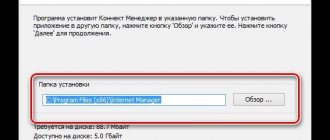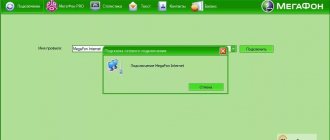С помощью оператора
Это самый простейший способ исправить ситуацию и активировать мобильный интернет. Все что от вас потребуется – это позвонить на номер 679, изложить суть проблемы и назвать оператору модель телефона.
После это вам остается только получить СМС-сообщение с автоматическими параметрами для вашего телефона и согласиться с их принятием. Все необходимые настройки будут внесены в устройство без вашего вмешательства. В завершение этих действий, вам следует обязательно перезагрузить мобильный телефон.
Если после получения СМС с автоматическими опциями все равно не получается запустить интернет на телефоне, следует прибегнуть к методу ручной настройки. Этот процесс немного отличается в зависимости от того, на какой операционной системе работает ваш аппарат.
Android до версии 2.3 и меньше
Для мобильных устройств, в которых в качестве операционной системы установлена Андроид 2.3, или еще более ранняя версия, для успешной активации интернета вручную выполните следующие действия:
- В меню телефона кликните по надписи «Настройки», выберите вкладку «Беспроводные сети», далее переходите к разделу «Мобильная сеть» — строка «Точки доступа в интернет».
- Нажав клавишу активации дополнительного меню, выберите вкладку «Создать APN».
- В строку «Имя» впишите: Tele2 internet.
- В поле «APN» пропишите латинскими буквами: internet.teleru.
- Напротив надписи «Тип аутентификации» поставьте: Нет.
- В разделе «Тип APN» поставьте: default, supl.
Все остальные строки оставьте незаполненными. В заключение нажмите «Сохранить», перезагрузите телефон и пробуйте подключиться к сети Теле2.
Android 3.х, 4.х, 5.х
Настройки для этих версий Андроид такие же, как и для предыдущего случая. Чтобы добраться до места, где их нужно установить, зайдите в меню, перейдите в раздел «Настройки» — «Еще». Далее нажмите на вкладку «Мобильная сеть», строка «Точки доступа». В дополнительном меню выбираете функцию: «Создать новую точку доступа».
Для этих модификаций Андроида вам понадобится заполнить всего два поля для успешной активации функции доступа к всемирной сети: Имя — Teie2 internet и в строке «APN» английскими буквами написать — internet.tele2.ru.
Не забудьте перед началом пользования интернетом перезагрузить устройство, чтобы новые параметры вступили в силу.
Установить вручную параметры мобильного интернета на Айфон или Айпад, работающие на базе операционной системы iOs также не составит особого труда. Вам нужно открыть меню, раздел «Настройки» — вкладка «Сотовая связь» — пункт «Сотовая сеть передачи данных», и прописать в поле «APN» маленькими английскими буквами: internet.tele2.ru. Строки, в которых предлагается ввести пароль, а также имя пользователя, следует оставить незаполненными.
Windows Phone
В аппаратах на базе Windows Phone прописывается точка доступа аналогичным образом: в строку «APN» маленькими английскими буквами: internet.tele2.ru. Добраться до нее можно также через настройки, зайдя в пункт меню «Передача данных».
Настройки начнут действовать после перезагрузки телефона.
Если после произведенных манипуляций у вас по-прежнему не получается подключиться к мобильному интернету Теле2 – не спешите расстраиваться. Перепроверьте еще раз, правильно ли вы прописали все параметры. В случае обнаружении ошибки – исправьте ее, и не забудьте после этого вновь перезагрузить телефон.
Проблемы с прошивкой
шикарный смартфон без сети превращается практически в кирпич, при лучших раскладах, в игрушку типа «тетриса», что обуславливает для пользователя обязательность поиска причин неполадки, в зависимости от которых и будет варьироваться методология «лечения» iPhone. Зачастую пользователи диагностируют проблему по следующей «симптоматике» появления сбоя:
- Смартфон периодически теряет сеть.
- iPhone на регулярных основаниях не видит SIM-карту.
- Телефон не реагирует на SIM-карту при попытке её первичной активации.
- Аппарат пишет «Нет сети» при предварительном отсутствии проблем такого рода.
- Сбою предшествовало падение телефона или повреждение, была вероятность попадания влаги в аппарат.
Любой из этих прецедентов заставляет паниковать владельца, так как неполадки столь дорогого устройства в финансовом плане нередко предвещают существенные растраты, иногда решить неполадку собственными силами просто невозможно, что предполагает поход в сервисный центр за помощью к специалистам.
То, что «яблочный» гаджет не видит SIM, может быть следствием программного сбоя iOS, из-за которого слетела прошивка модема сотовой связи. Выявить такую неисправность, не имея под рукой специального оборудования, не удастся. Однако, если пользователь попробовал установить в гаджет несколько карточек и устройство ни одну не распознало, спешить в сервисный центр не стоит. Сначала нужно попытаться поменять на Айфоне прошивку.
Для замены прошивки следует задействовать iTunes. Пользователю необходимо подключить гаджет к ПК, зайти в меню управления устройством (1) и кликнуть на кнопку «Восстановить iPhone…» (2).
iTunes сам скачает новейшую официальную прошивку и установит её на смартфон. Если пользователь желает, чтобы iOS на его гаджете сохранилась в текущей версии и не обновлялась, ему следует самостоятельно найти подходящую прошивку в интернете (файл формата IPSW) и загрузить её на мобильное устройство путём нажатия комбинации «Восстановить» (в iTunes) Shift (на клавиатуре).
Для замены прошивки лучше использовать медиакомбайн iTunes самой последней версии.
Если перепрошивка не решила проблему с SIM, вероятнее всего, Айфон сломался.
Иногда ответом на вопрос «почему Айфон не читает сим-карту» становится некорректное обновление прошивки устройства. Чтобы исправить ситуацию, смартфон стоит откатить к заводским настройкам. Для этого:
- откройте на компьютере iTunes;
- подключите смартфон при помощи кабеля к компьютеру;
- при появлении запроса ввода пароля – введите;
- в программе выберете определившееся устройство;
- нажмите кнопку «Восстановить», а затем подтвердите выбор;
- дождитесь завершения восстановления.
Смартфон включится, но всю информацию придется вводить заново – Айфон вернется к состоянию нового аппарата.
Настройка интернета Теле2 на Айфоне
Любой человек на сегодняшний день желает использовать мобильный интернет. Это очень удобно ведь с телефона или смартфона можно не только выходить в сеть для просмотра новостей, но и проверять почту, использовать социальные сети для связи с друзьями или обмениваться сообщениями через бесплатное приложение, но для которого нужен интернет. Кроме того при помощи интернета можно контролировать личный бизнес. Также сегодня пошла такая тенденция, что много людей использует для связи айфон, но не многие знают, как настроить интернет на айфоне у оператора теле2. Речь идет о самостоятельной настройке интернета теле2. Даная статья поможет разобраться в данном вопросе и облегчит настройку доступа к интернету для iphone.
Как определить проблему
Проблемы с безлимитным мобильным интернетом достаточно просто отличить от любых других. Основные признаки неполадок:
- вы не можете выйти в интернет на своем Айфоне (через 3G, LTE или Wi-Fi)
- не включается режим модема (или iPhone не работает как точка доступа Wi-Fi)
- работает интернет с перебоями или при наличии значка подключения на экране мобильного телефона не отображаются страницы
Если вы столкнулись с системной ошибкой, достаточно перезагрузить смартфон – после включения функция безлимитного интернета должна заработать как обычно. Также иногда помогает переключение в режим «Самолет», а затем возвращение в обычный режим. Если простые действия не помогли, ошибку следует искать в настройках телефона, софте или «железе».
Получение автоматических настроек
Самым простым методом доступа к сети является заказ автоматических настроек для устройства у оператора связи теле2. Чтобы сделать подобный заказ необходимо воспользоваться одним из пары методов:
- Абоненты могут связаться с оператором связи по короткому номеру и попросить оператора отправить параметры на устройство;
- Можно самостоятельно заказать нужные параметры через центр самообслуживания, а именно через личный кабинет, в который можно зайти на сайте компании.
SIM залочена
Также iPhone не видит сим-карту, если она залочена, то есть предназначена для работы с сетью определенного оператора. Другие сети в таком случае распознаваться не будут/ поэтому стоит покупать только модели с пометкой «SIM-Free». Решить проблему с залоченной симкой возможно двумя способами:
- воспользоваться микросхемой R-Sim (способ приведет к потере гарантии, также возникают проблемы со связью и фирменными приложениями Apple);
- связаться с оператором, под работу которого создан смартфон.
Во втором случае придется проявить терпение, зато разблокировка будет «чистой» и навсегда. Также стоит отметить, что за процедуру придется выложить несколько тысяч рублей. Быстро и дешево подобные работы выполняют только мошенники.
Теперь следует детально разобраться с каждым методом
Для получения данных через оператора связи потребуется набрать короткий и бесплатный телефон 679. После этого система мобильного оператора сама начнет проверку данных по своей базе для конкретной модели. Как правило, практически в 100% случаев нужные параметры есть в базе оператора. В случае успешной находки настроек, оператор отправить данные в виде текстового сообщения. Также абонент узнает о том, что настройка для телефона найдена, благодаря оповещению. После того как запрос отправлен и через определенный промежуток времени на устройство будет доставлено смс-сообщение, которое потребуется сохранить. Далее, абоненту нужно сделать перезагрузку устройства для корректной установки параметров на сам телефон. Теперь клиенты могут проверять и выходить в сеть при необходимости.
В случае использования личного кабинета, абонентам потребуется зайти на сайт компании теле2. Потом пройти по вкладке с личным кабинетом и зарегистрироваться в нем, если ранее это действие не было сделано. Затем необходимо авторизоваться в системе, а уже потом заказать нужные данные для своего мобильного устройства. Для этого необходимо изначально выбрать телефон из предоставленного списка. Нужные параметры отправляются на мобильный телефон, а клиент должен подобно предыдущему методу сохранить данные и сделать перезапуск айфона. После этого можно заниматься серфингом во Всемирной паутине.
Настройка выхода в сеть в ручном режиме
Порой автоматические настройки не устанавливаются или установка их производится неправильно и доступ к сети все равно остается закрытым. В связи с этим некоторым абонентам необходимо настраивать айфон самостоятельно, в ручном режиме. В подобной ситуации потребуется использовать некоторые данные, которые следует вписать в самом меню телефона. К таким данным для заполнения у провайдера теле2 относятся:
- Клиентам следует пройти в настройки телефона и зайти в сети. Далее, следует прописать точку доступа для выхода в сеть или как она называется у некоторых моделей APN. В ней указывается internet.ru;
- В графах, где указано имя пользователя, а также пароль, абонентам не потребуется ничего писать, эти графы можно оставлять пустыми и незаполненными;
- В графе с названием профиля следует написать Tele 2 Internet;
- Для строчки с каналом и типом соединения выбирается GPRS;
- Строка с прокси-сервером должна быть в положении выключен;
- А в качестве домашней страницы используется https://m.tele2.ru.
В случае, когда на определенных моделях айфона предусмотрены еще какие-либо строки, то их не следует использовать и ничего не нужно в них писать. Просто лучше пропустить их и оставить без изменений. После того как данные прописаны можно перезапустить устройство и попробовать выйти в интернет.
Поддерживает 4G или нет Айфон 5 и другие модели?
Распространение технологии шагнуло очень далеко, но все же не все модели смартфонов поддерживают ее работу. Мы обсудим, какие Айфоны поддерживают 4G, то есть имеют встроенный специальный модуль.
Но это еще не все – в зависимости от новизны устройства менялась и пропускная способность, становившаяся все лучше и лучше от поколения к поколению. Итак, из перечня ниже вы узнаете, поддерживает ли Айфон 4S 4G и ответы на другие свои вопросы:
- 5, 5c, 5S – до 100 Мбит/сек.;
- SE, 6, 6 Plus – до 150 Мбит/сек.;
- 6S, 6S Plus – до 300 Мбит/сек.;
- 7, 7 Plus – до 450 Мбит/сек.;
- 8, 8 Plus, iPhone X, iPhone XR – до 600 Мбит/сек.;
- XS, XS Max – до 1 Гбит/с.
Теперь вы знаете, поддерживает или нет Айфон 5 4G, а также характеристики остальных поколений устройств. Обратите внимание, что приведены усредненные показатели, которые могут снижаться в зависимости от загруженности и удаленности сигнальных вышек, а также ширины каналов.
Настройка конкретно на телефонах от iPhone
У каждой модели iPhone есть свои отличия по установке настроек. В связи с чем, настройки интернета могут быть немного разными, но суть остается аналогичной.
К примеру, если у абонента во владении iPhone 4, 4s, а на нем установлена версия системы iOS 8.4, то в таком случае следует зайти в меню и пройти по разделу с настройками. Далее зайти во вкладку сотовых связей и в ней перейти на раздел передачи данных. В открывшемся меню должна быть самая первая надпись: «Сотовые данные». Внизу такой графы располагается форма с тремя графами, куда абонентам потребуется только прописать точку доступа. Данные для нее описаны в материале выше. После этого необходимо сохранить настройки и провайдер теле2 сможет предоставить выход в сеть, но нужно помнить, что устройство потребуется перезапустить. На некоторых айфонах надписи в графах могут иметь отличия, но их тело заполняется по аналогии.
Клиентам, которые настраивают интернет необходимо помнить, что вместе с установленными данными сразу настраиваться и ммс-сообщения. Благодаря чему можно получать и отправлять мультимедийные смс. Также нужно помнить, что для корректной установки настроек и работы интернета, рекомендуется пользоваться только новыми сим-картами, которые смогут обеспечить выход в сети 3G и 4G.
Как включить режим модема на iPhone
- Зайти в Настройки.
- Перейти в пункт Режим модема.
- Активировать Режим модема на айфон, передвинув ползунок.
После этого мобильное устройство превратиться в мобильную точку доступа и начнет «раздавать» Интернет. Подключиться к ней можно будет по Wi-Fi, использовав пароль, который отображается в настройках режима.
Будьте внимательными: режим включенного wi-fi модема не отображается нигде. Но аккумулятор на телефоне разряжается быстрее.
Когда к вам подключится другое устройство, вы увидите такую надпись на в панеле статуса.
Основные способы настройки интернета
Можно выделить несколько основных вариантов внесения в систему параметров доступа к сети. Сюда относятся:
- Автоматическая настройка, которая происходит при активации карточки или запросе данных у оператора.
- Ручная, которая предполагает самостоятельное создание профиля для подключения.
Автоматическая настройка
Зачастую, после активации sim-карты, вам приходит сообщение, в котором содержатся настройки профиля подключения: основные значения и их параметры. Для установки вам останется лишь нажать на кнопку « Сохранить ».
Но если после активации карточка была переставлена в другое устройство, может возникнуть необходимость в перенастройке. Сделать это можно с помощью звонка на специальный номер 679. Следуя подсказкам автоответчика, необходимо выбрать модель вашего телефона и ждать сообщения.
Ручная настройка
В ряде случаев сервисы «Теле2» не могут предоставить абоненту файл для активации автоматических параметров. Связано это с тем, что для разных моделей имеются свои особенности. Далеко не все устройства имеются в базе данных оператора. Некоторые из них еще не были внесены, другие же, наоборот, были удалены из списка из-за того, что модель устарела или была снята с производства. В таком случае, настройки высланы не будут. Решить проблему можно ручным вводом всех необходимых данных.
Делается это следующим способом:
- Найти настройки Интернета в вашем телефоне. Зачастую они находятся в меню «Приложения».
- Просмотрите имеющиеся «Профили Интернета» и, если профиль «Теле2» отсутствует, создайте новый.
- При этом заполните его следующим образом:
- Название профиля – вводим любое удобное вам название, стандартно можно назвать его Internet Tele;
- Вносим адрес страницы, которая будет считаться домашней. Для «Теле2»: m.tele2.ru.
- «Точка доступа» имеет вид: internet.tele2.ru.
- «Тип соединения» зачастую для устройств это GPRS.
- Прокси-сервер отключаем, он нам не нужен.
- Поля «Имя пользователя» и соответственно «Пароль» не нуждаются в заполнении.
- После сохранения профиля необходимо выбрать его в качестве основного.
Устройства Android
Несколько отличаются способы введения данных для Android.
Для правильной работы необходимо:
- Найти в настройках телефона «Передачу данных».
- Для дальнейшей работы нужно включить «Мобильные данные».
- После этого снова возвращаемся в меню «Настройки». И сразу же под предыдущим пунктом видим небольшое свернутое меню под названием «Еще…». Раскрываем его.
- Открываем «Мобильные сети», выбираем в списке «Точки доступа APN».
- Открываем контекстное меню, кнопка вызова находится в верхней части экрана, и создаем точку доступа.
- Далее для версии выше 2.3 вводим:
- Название сети – любое, удобное вам.
- APN принимает значение internet.tele.ru.
- Аутентификация – отсутствует.
- Тип APN имеет вид default.
Для ОС ниже 2.3:
Кроме указанных выше настроек добавляем;
- MCC – 250.
- MNC – 20.
- Сохраняем введенные данные. Ставим галочку возле созданного профиля и перезагружаем устройство.
Введение параметров на ОС iOS выполняется так:
- Для версий ниже 7.х.х, необходимо открыть меню «Настроек». Найти в списке «Сотовая связь». Далее вам останется выбрать подпункт «Мобильная сеть передачи данных» и установить для параметра APN internet.tele2.ru.
- Для более новых моделей выполняется следующим образом: вход в «Настройки» – «Мобильная связь» – «Сотовые данные». Далее необходимо включить 3G. Затем выбрать пункт «Сотовая сеть».
Обращение к оператору
Если у вас возникли проблемы с настройкой доступа, следует обратиться к оператору «Теле2». Существует несколько вариантов, при которых вы можете получить консультацию специалиста.
- У оператора Call-центра по номеру 611. После соединения, вам необходимо рассказать о своей проблеме и попросить менеджеров помочь.
- В сервисном центре вашего города. При обращении необходимо иметь при себе паспорт. Там ваш телефон проверят и помогут настроить его в соответствии с базовыми параметрами.
- На сайте «Теле2» в разделе «Помощь». Для этого нужно перейти по адресу tele2.ru/help, затем спуститься вниз страницы и выбрать «Онлайн-консультация» на сайте.
Подключение прошло не без проблем
Поскольку услугу запустили только сегодня, сотрудники ещё не умеют её быстро подключать.
Что оформить виртуальную «симку», нужно прийти в салон с паспортом. И уже в этом моменте возникла первая проблема.
Для подключения eSIM нужно просканировать QR-код, который задаёт программа Tele2. Минут 15 продавец вообще не мог настроить мне тариф, но затем программа всё пропустила.
Вообще любопытно то, что ещё далеко не все сотрудники знают об этой технологии. В технической поддержке мне смог подсказать адрес только старший специалист, другие операторы не знали, о чем идёт речь и, казалось, впервые слышали слово «eSIM».
За это Tele2 жирный минус. Как вообще можно допускать, чтобы техподдержка не знала, с чем имеет дело?
Ну да и ладно, сейчас не об этом.
Важно: подключить eSIM от Tele2 можно с любым тарифом, но не ниже, чем «Мой онлайн» за 400 рублей в месяц. В него входит 15 ГБ трафика и 500 минут разговоров.
При оформлении вам подготавливают физическую «симку», чтобы обойти запрет на клонирование SIM. По факту же саму карточку вам не выдают, а просто отключают и настраивают её в качестве eSIM.
Вопросы от абонентов
Как запросить настройки Интернета?
Набрав 679. После ответа системы, выберите из представленного списка вашу модель устройства.
Возможна ли настройка Интернета через смс?
Специальной команды для запроса через отправку короткого сообщения нет. Но все настройки приходят в виде системных сообщений, которые необходимо активировать для завершения настройки.
Что делать, если настройки Интернета не пришли?
Вы можете попробовать настроить телефон вручную или же проконсультироваться у оператора, набрав 611.
Зачастую настройки приходят при первом включении sim-карты. Бывают ситуации, когда они не приходят на ваш номер или не подходят устройству. В таком случае закажите их у оператора или настройте вручную ваше устройство. В случае неудачи необходимо обратиться к операторам контакт-центра или сервисного отделения в вашем городе.
Лицевой счет Tele2 в мобильном приложении
Кроме того, в приложении можно узнать о состоянии лицевого счёта. Приложение предлагает более гибкий контроль расходов с множеством новых параметров. Можно ознакомиться с остатком баланса, изучить все последние поступления платежей, или заказать полную детализацию по лицевому счёту, где указана каждая операция, как расходная, так и приходная. Для изучения детализации необходимо зайти в раздел «Расходы».
Также из приложения можно:
- Переводить деньги внутри сети Теле2, то есть вы легко можете пополнить телефон своего друга со своего ЛСА (лицевого счёта) прямо из приложения в смартфоне;
- Блокировать свою SIM карту в случае её утери (или кражи). Это можно сделать из раздела тарифов и услуг.
Правильные настройки интернета на Теле2
В последнее время все чаще операторы мобильной связи в свои сим-карты уже изначально зашивают все настройки и абоненту в последствии не требуется производить дополнительные действия по ручной настройке, к примеру интернета.
Но до сих пор выявляются случаи, когда модель телефона клиента не проходит по автоматическим настройкам и приходится вводить все самостоятельно. Рассмотрим подробнее в данной статье, как правильно на Теле2 произвести настройки интернета.
Итак, для того чтобы Ваше мобильное устройство смогло выходить в сеть самостоятельно, либо через компьютер, Вам нужно прописать ручные настройки, которые по окончанию должны выглядеть так:
домашняя страница: https://m.tele2.ru; прокси-сервер: выключен; точка доступа APN: internet.tele2.ru; имя пользователя и пароль: оставляем ячейки пустыми.
Если у Вас есть какой-то вопрос по этой статье, то не стесняйтесь и спрашивайте в комментариях. Мы постараемся оперативно ответить.
Если оператор не поддерживает VoLTE
Если оператор не поддерживает VoLTE и использует стандарт GSM, отобразится один из следующих параметров.
- LTE или 4G: включает передачу сотовых данных по сети LTE или 4G, когда она доступна.
- 3G: включает передачу сотовых данных по сети 3G, когда она доступна.
- 2G: включает передачу сотовых данных по сети 2G, когда она доступна.
В зависимости от оператора сотовой связи значок 4G может обозначать подключение по UMTS либо LTE. Если оператор не поддерживает VoLTE и использует стандарт CDMA, будет доступен только параметр «Включить LTE». Он включает передачу сотовых данных по сети LTE, когда она доступна.
Источник
Настройки интернета на Теле2 для Android устройств
- Для устройств на базе Android версия до 2.3. Заходите в меню и находите основные настройки. В них переходите в закладку беспроводной связи, потом в мобильные сети и выбираете точку доступа в интернет. Теперь прописываете: Имя: TELE2 Internet, APN: internet.tele2.ru, MCC: 250, MNC: 20, APN type: default. Все остальные поля оставьте пустыми. Сохраните настройки, перезагрузите телефон и попробуйте выйти в интернет.
- Для устройств на базе Android версий 3х, 4х, 5х, 6x и 7x. Зайдите в меню, потом в настройки, там найдите пункт еще и перейдите по нему. Далее выбираем мобильную сеть, точки доступа (APN) и создаем новую точку доступа. Из всех полей заполняем только два: указываем вымышленное название сети и APN: internet.tele2.ru. Через меню сохраняем настройки, перезагружаемся и все должно работать.
Настройки интернета на Теле2 для Apple iPhone и iPad
Если Вы пользуетесь iPhone или iPad, в общем Ваше устройство работает под управлением IOS, то в этом случае используйте следующий способ. Для версий ПО до 7.x.x и выше 7.x.x есть некоторые различия, но они, так или иначе, сводятся к тому, что Вам нужно зайти в меню, настройки, сотовая связь, параметры данных, сотовая сеть передачи данных и указать там APN: internet.tele2.ru. При этом поля с именем пользователя и паролем нужно оставить пустыми.
Инструкция по правильной настройке СМС и ММС сообщений на Теле2 в этом материале;
Что делать когда пропал Режим модема на iPhone? [Инструкция]
Недавно ко мне обратилась одна милая дама (Катя) с просьбой помочь разобраться с ее проблемой. Дело в том что после обновления на iOS 8, на ее iPhone 5S из раздела Настройки полностью исчез пункт Режим модема.
Это не первый случай и я сам лично с таким раньше сталкивался. Ничего страшного в этом нет, и исправить данную несправедливость довольно просто. Сегодня я поделюсь с вами своим планом действий, которые помогут вернуть пропавший пункт Режим модема на iPhone.
На сайте поддержки Apple написано примерно следующее: «Наличие функции Режим модема iPhone зависит исключительно от того, поддерживает ваш оператор данную функцию или нет».
Может у буржуев так и есть, но в странах СНГ, как всегда, свои «законы физики». В любом случае, на этой странице перечислен ряд операторов (и стран их присутствия), которые поддерживают Personal Hotspot.
Для того чтобы вернуть пропавший пункт Режим модема на iPhone, действуем по плану ниже:
ШАГ 1 — На iOS устройстве заходим в Настройки > Сотовая связь > Сотовая сеть передачи данных.
ШАГ 2 — Прокручиваем экран до раздела РЕЖИМ МОДЕМА и в поле APN вводим слово internet.
ШАГ 3 — Теперь возвращаемся в Настройки и, я надеюсь, видим появившийся пункт Режим модема (если чуда не случилось, просто перезагрузите iPhone, а затем снова проверьте Настройки).
Описанный выше способ срабатывает в 90% случаев. Если вы попали в 10% «удачливых» людей, попробуйте сделать следующее:
- Жесткая перезагрузка iPhone (одновременное зажатие кнопок POWER и HOME)
- Сбросить настройки сети в Настройки > Основные > Сброс > Сбросить настройки сети
Бывали случаи когда люди обращались с вопросом «А у меня пункт Режим модема не активен и подсвечен серым цветом. Я не могу на него нажать. Что делать?».
В этом случае вам просто необходимо зайти в Настройки > Сотовая связь и активировать ползунок напротив Сотовые данные.
А вообще функция Режим модема очень не предсказуема. Более подробно о Personal Hotspot соединении я писал ранее в отдельной статье. Бывает такое что заставить его работать никак не получается.
Бывает такое что подключаешься к точке доступа, а через пару секунд соединение обрывается и так по кругу.
А еще бывает вроде бы телефон и компьютер соединились, но интернета на компьютере как не было так и нет.
Так что друзья мои, пробуйте, экспериментируйте и отписывайтесь в комментариях.